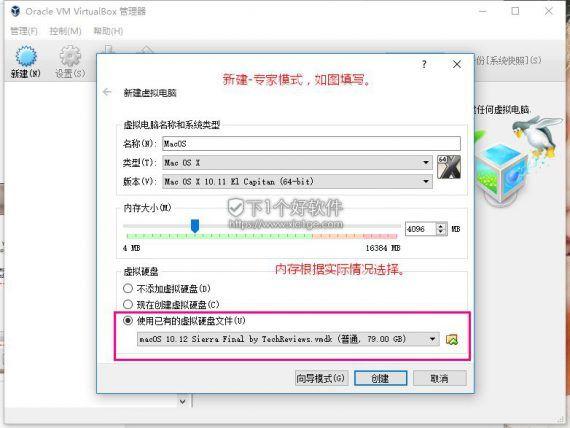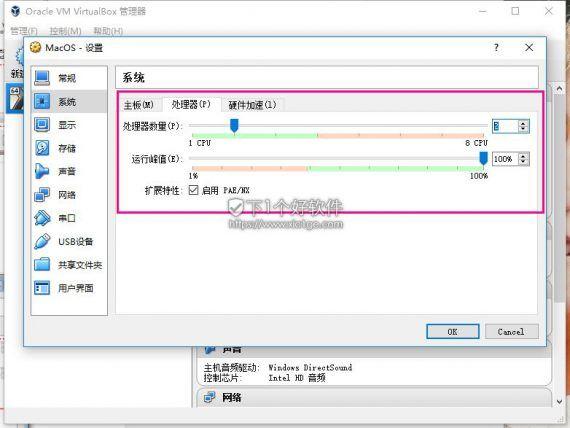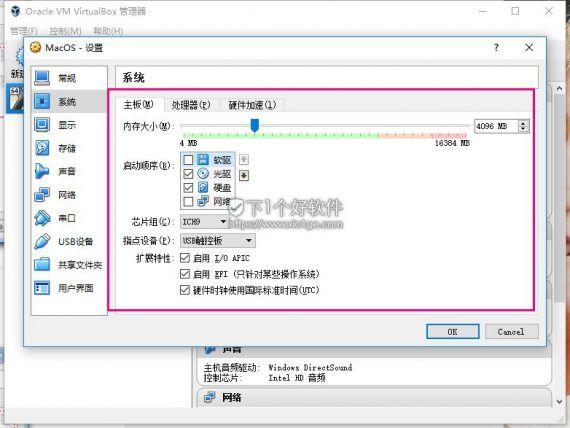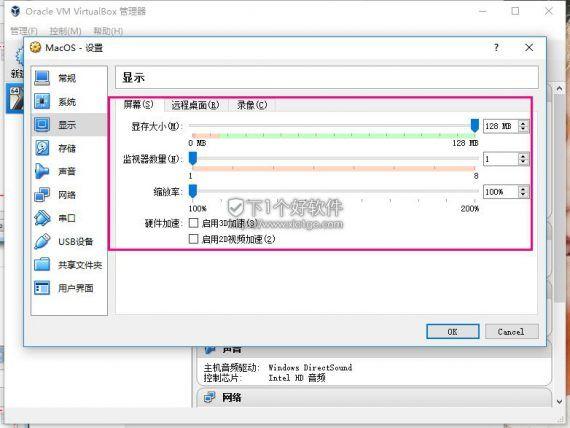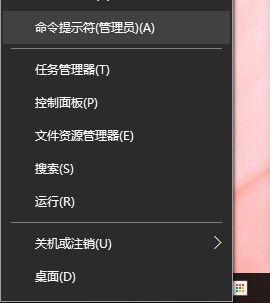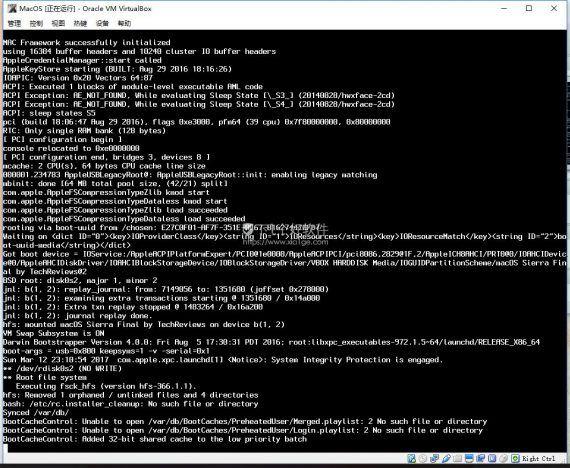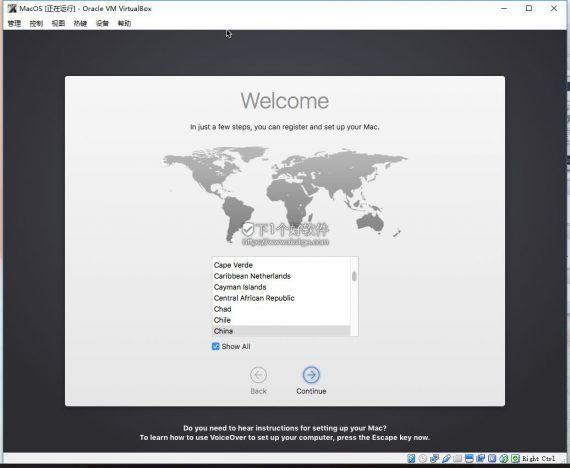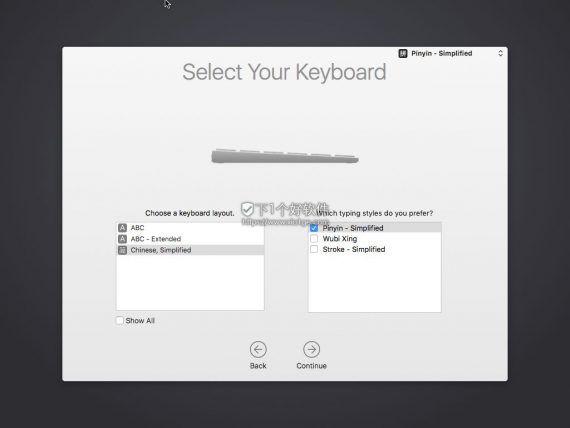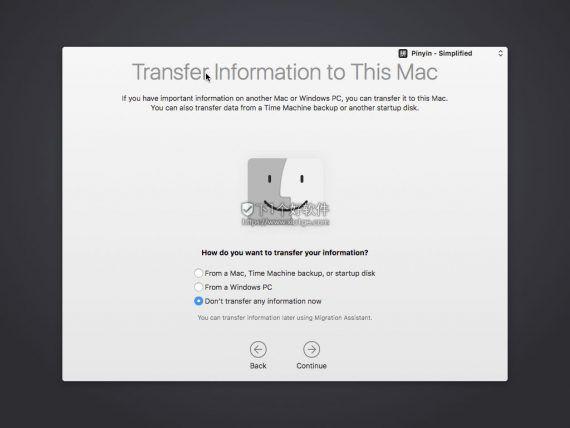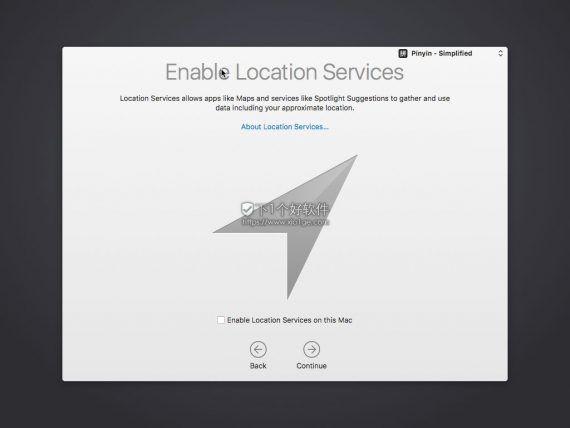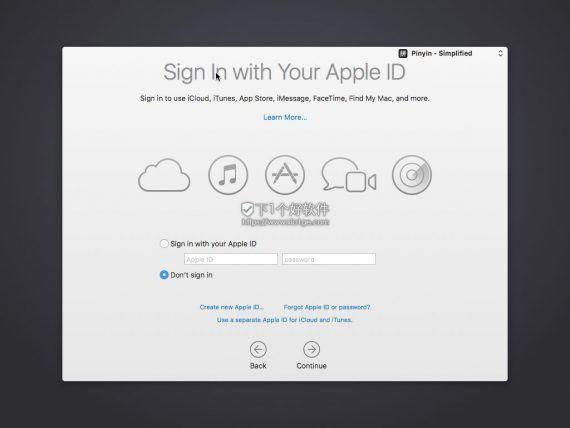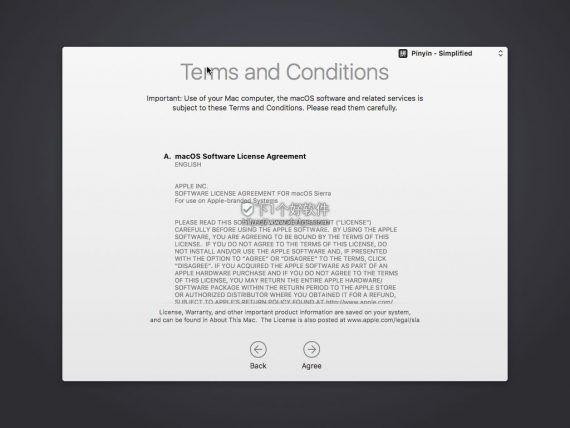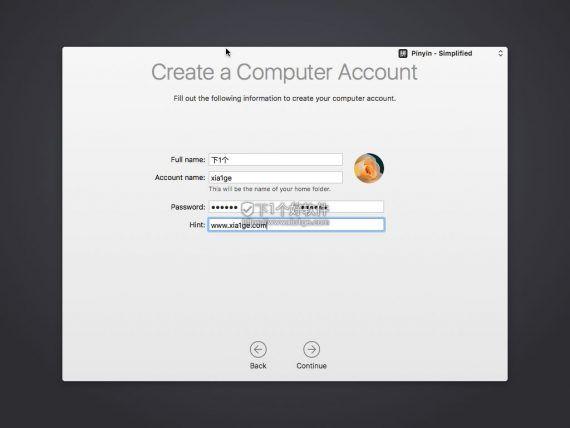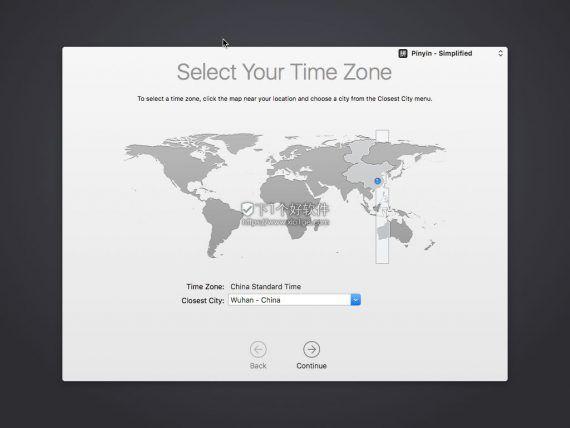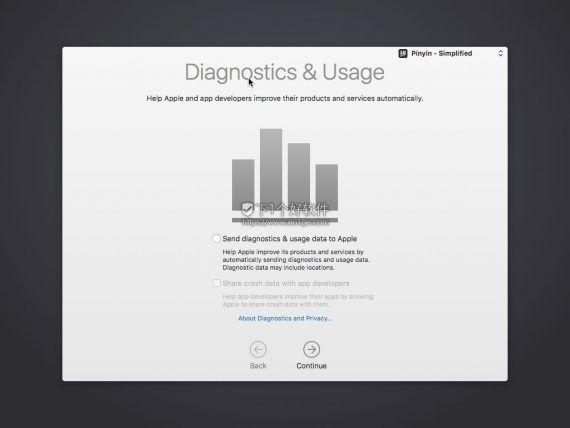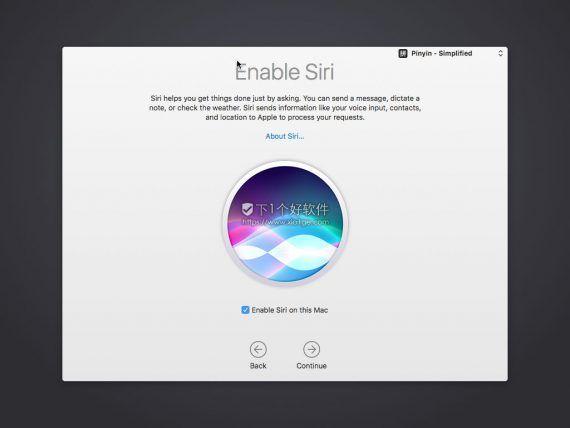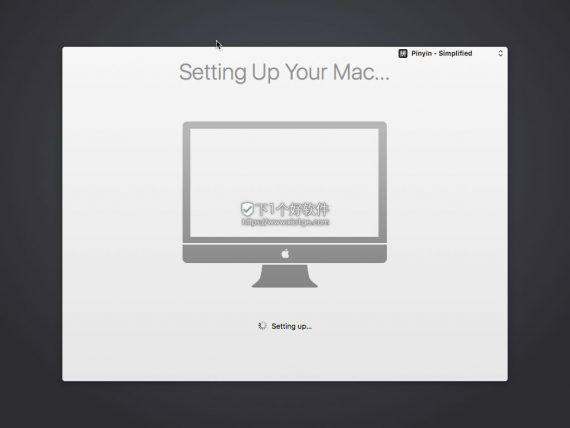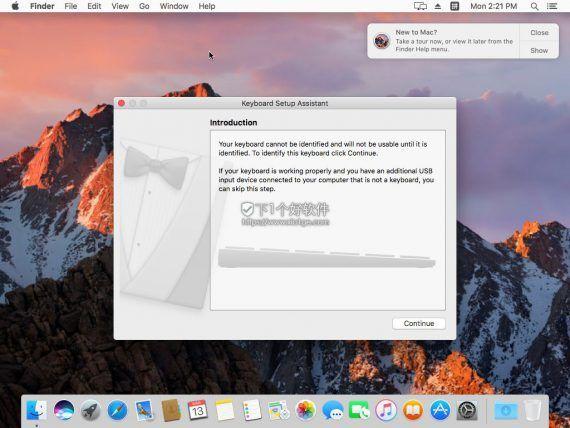VirtualBox虚拟机安装Mac OS 10.12图文教程
发布时间:2017-03-13 15:43:56编辑:下1个好软件
之前下1个好软件跟大家分享过VMware虚拟机安装苹果Mac OS系统详细图文教程,今天再给大家分享一下另外一款虚拟机,VirtualBox虚拟机安装Mac OS 10.12的图文教程。
VirtualBox虚拟机安装Mac OS 10.12图文教程的准备
1、VirtualBox虚拟机
下载地址:https://www.xia1ge.com/virtualbox.html
特别提醒:安装VirtualBox虚拟机的时候请保持默认安装位置(就是直接点下一步,不要自己修改安装位置)
2、macOS 10.12 Sierra Final by TechReviews.vmdk
下载地址:Google云盘(需FQ)、百度网盘(提取码:v176)
VirtualBox虚拟机安装Mac OS 10.12图文教程的具体步骤
首先,新建虚拟机,直接切换到专家模式,然后在名称处输入MacOS,内存4096MB或者更多,虚拟硬盘选择前面准备工作下载的哪个.vmkd文件,然后点击创建。
创建完毕后,点击设置,处理器数量更改为2.
主板选项里面把软驱去掉。
显示选项里面把显存设置为128MB。
接着关闭虚拟机,以管理员身份运行命令提示符(cmd)
依次复制下面的内容粘贴到命令提示符里面再回车。(注意,下面内容里面的引号为英文引号 ")
cd "C:\Program Files\Oracle\VirtualBox\"
VBoxManage.exe modifyvm "MacOS" --cpuidset 00000001 000106e5 00100800 0098e3fd bfebfbff
VBoxManage setextradata "MacOS" "VBoxInternal/Devices/efi/0/Config/DmiSystemProduct" "iMac11,3"
VBoxManage setextradata "MacOS" "VBoxInternal/Devices/efi/0/Config/DmiSystemVersion" "1.0"
VBoxManage setextradata "MacOS" "VBoxInternal/Devices/efi/0/Config/DmiBoardProduct" "Iloveapple"
VBoxManage setextradata "MacOS" "VBoxInternal/Devices/smc/0/Config/DeviceKey" "ourhardworkbythesewordsguardedpleasedontsteal(c)AppleComputerInc"
VBoxManage setextradata "MacOS" "VBoxInternal/Devices/smc/0/Config/GetKeyFromRealSMC" 1
输入完毕后,打开虚拟机,出现下面的界面。
走完过后就会出现图形安装界面,为英文,进入系统后可以修改为中文。
选择China
选择中文拼音输入法
选择Don‘t
不启用定位
不登录苹果账号。
同意。Agree
输入用户名和密码(切换为英文是按大小写锁定键)
时区选择中国。
不发送统计
这里可以不打勾,不启用Siri。
设置完毕,就会进入系统。
OK,VirtualBox虚拟机安装Mac OS的教程到这里就完毕了。
接下来的文章我们会教大家如何修改虚拟机里面Mac OS的中文语言和优化虚拟机里面的Mac OS系统(优化技巧:让你的虚拟机Mac OS X系统飞起来)(终极优化你的虚拟机Mac OS X系统)。
相关资讯
-

Parallels Desktop 12.1.3 For Mac 特别版下载(PD虚拟机)
-

VirtualBox 6.0.14 正式版 - 免费虚拟机软件 (可安装Win/Mac/Linux/Android)
-

免费虚拟机软件 VirtualBox for Mac
-

Mac虚拟机Parallels Desktop使用教程
-
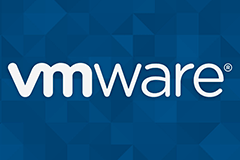
VMware Workstation Pro 12 中文注册版 - 功能强大的虚拟机软件
-

VMware虚拟机安装苹果Mac OS系统详细图文教程
-

优化技巧:让你的虚拟机Mac OS X系统飞起来
-
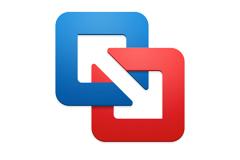
VMware Fusion 8.5.3 虚拟机For Mac特别版
-
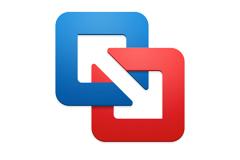
Mac版VMware新建Windows虚拟机图文教程
-
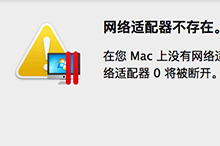
Parallels Desktop虚拟机提示网络适配器不存在的解决办法
-
1
 全员恶人局,假千金她贴脸开大不装了全文阅读
全员恶人局,假千金她贴脸开大不装了全文阅读2025-02-23
-
2
小说全员恶人局,假千金她贴脸开大不装了 第1章
-
3
全员恶人局,假千金她贴脸开大不装了 第5章
-
4
季微微写的小说《全员恶人局,假千金她贴脸开大不装了》曲清黎沈墨琛全文阅读
-
5
(精品)小说耿耿星河欲曙天 主角乔絮谢骞川免费试读
-
6
小说耿耿星河欲曙天txt全文在线阅读
-
7
小说耿耿星河欲曙天全本阅读
-
8
小说耿耿星河欲曙天全本阅读
-
9
【新书】《耿耿星河欲曙天》主角乔絮谢骞川全文全章节小说阅读
-
10
(精品)小说爱绽荆棘间 主角苏瑶林宇免费试读